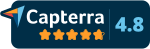En esta pantalla, cree los productos/conectores que necesite, si no los creó ya previamente cuando subió sus contenidos al repositorio.
Puede crear tantos conectores como cursos y/o rutas de aprendizaje desee comercializar:
- Asegúrese de estar situado en la carpeta raíz de categorías. Haga clic en el botón Nuevo conector.
Haga clic aquí para crear un conector ahora - En el cuadro de diálogo que aparece, elija crear una carpeta nueva para su conector (o elija una existente si ya ha creado alguna carpeta previamente), e introduzca un nombre para esa carpeta nueva.
- Haga clic en el botón Continuar.
- En el diálogo que aparece, debe elegir en qué formato desea crear el conector. Aquí, debe seleccionar el mismo formato que tengan sus contenidos. Por ejemplo, si ha subido contenidos SCORM 1.2 y desea incluirlos en un conector, elija crear un conector SCORM 1.2.
- Una vez elegido el formato, debe completar el código interno o referencia para este conector, el título del producto y opcionalmente su descripción. También puede especificar el número de horas formativas y el precio de este producto. Esta información se utilizará posteriormente en el Portal para Clientes.
- Al hacer clic en el botón Guardar, accederá automáticamente al Panel de Control de este conector recién creado.
- En el cuadro de diálogo que aparece, puede ver el árbol de categorías de su repositorio de contenidos. Seleccione la carpeta que creó en el paso anterior.
- En el panel central, seleccione un contenido del repositorio y en el panel derecho, , elija un elemento de ese contenido.
- Finalmente, haga clic en el botón Añadir y verá cómo el elemento seleccionado se ha añadido al conector.
- Puede seguir añadiendo más contenidos al conector o bien finalizar pulsando el botón Cerrar.
Una vez haya finalizado de configurar el contenido de su producto/conector, haga clic en el botón Salir del modo de edición para regresar a la pantalla principal de productos/conectores.
♠ Una vez llegado a este punto, puede optar por seguir creando más conectores, o bien continuar con el siguiente paso, que consiste en elegir dar de alta los canales remotos a través de los cuales distribuirá sus productos:
- Seleccione la pestaña [CLIENTES/LMS REMOTOS] del menú principal para dar de alta a clientes remotos con plataformas e-learning (LMS) propias.
Haga clic aquí para abrir la sección Clientes/LMS remotos ahora - Seleccione la pestaña [INVITACIONES/LINK/EMAIL] del menú principal para dar de alta a clientes remotos con plataformas no LMS (intranets, websites, CRM, etc) o para invitar a usuarios a través de convocatorias por e-mail.
Haga clic aquí para abrir la sección Invitaciones ahora